 AD域的组策略实施.docx
AD域的组策略实施.docx
- 文档编号:4522555
- 上传时间:2022-12-01
- 格式:DOCX
- 页数:12
- 大小:916.87KB
AD域的组策略实施.docx
《AD域的组策略实施.docx》由会员分享,可在线阅读,更多相关《AD域的组策略实施.docx(12页珍藏版)》请在冰豆网上搜索。
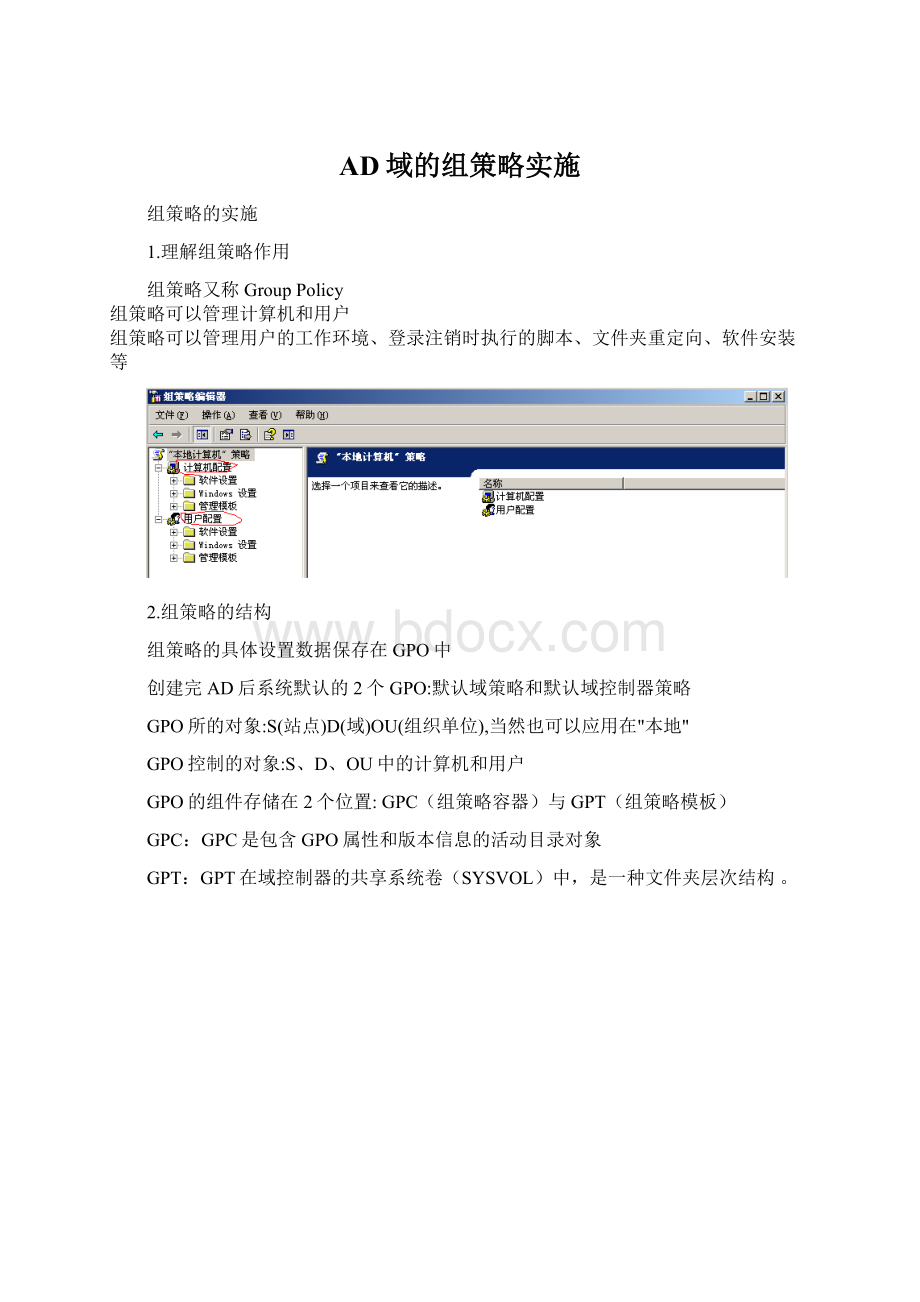
AD域的组策略实施
组策略的实施
1.理解组策略作用
组策略又称GroupPolicy
组策略可以管理计算机和用户
组策略可以管理用户的工作环境、登录注销时执行的脚本、文件夹重定向、软件安装等
2.组策略的结构
组策略的具体设置数据保存在GPO中
创建完AD后系统默认的2个GPO:
默认域策略和默认域控制器策略
GPO所的对象:
S(站点)D(域)OU(组织单位),当然也可以应用在"本地"
GPO控制的对象:
S、D、OU中的计算机和用户
GPO的组件存储在2个位置:
GPC(组策略容器)与GPT(组策略模板)
GPC:
GPC是包含GPO属性和版本信息的活动目录对象
GPT:
GPT在域控制器的共享系统卷(SYSVOL)中,是一种文件夹层次结构。
3.组策略更改后不是立即生效,可以通过运行:
gpupdate/force命令来立即刷新。
4.默认下层容器会继承上层容器的策略,如下图:
5.下层可以通过阻止策略继承按钮,不继承上层的策略。
如图:
6.上层也可强制下层来继承策略,就算下层开了阻止策略继承也要继承。
如图:
7.策略之间出现冲突时,遵循以下几点
1.如果同一个容器的计算机策略和用户策略都设置了,但这2个的策略之间相互冲突,并且
这个容器下的用户恰好登录了这台计算机,那么计算机策略和用户策略同时都要生
效,这时计算机策略覆盖用户策略!
2.不同层次的策略产生冲突时,子容器(上层)上的GPO优先级高!
3.同一个容器上多个GPO产生冲突时,处于GPO列表最高位置的GPO优先级最高。
8.筛选组策略设置,将用户或者组添加到安全组,在应用组策略选项后选择拒绝即可
软件策略:
指派与发布
1.建立一个共享文件夹,将要实施的MSI格式软件放入共享文件夹。
2.利用组策略的软件安装找路径(网络路径)
3.选择发布/指派软件
a)指派,程序在【开始】菜单中
b)发布,程序显示在【控制面板】|【添加/删除程序】中
4.软件指派:
可以针对计算机和用户:
将软件指派给计算机,计算机启动时软件将自动安装在DocumentsandSettings\AllUsers。
将软件指派给用户,只有在点击软件后才开始真正安装。
下图给出了指派给用户的例子:
5.路径一定要是网路路径,如下图:
只有第二个才是合法的网路路径。
6.在客户端登入后,可以看到软件已经成功指派到了指定用户,如下图:
7.只有在软件运行后才开始真正的安装:
8.软件发布只能针对于用户,计算机下无法使用发布,具体实例如图:
9.在用户配置下使用软件发布,具体如图:
10.在客户端登入后,可以看到软件已经成功发布到了指定用户,如下图:
用户漫游登入
用户可以在域任何机器成功登入后,使用相同的配置文件。
1.在AD域控上新建一个用户,我这里利用之前的用户liyang,在AD域控上新建一个文件夹work,在work下建一个同名liyang文件夹,并启用共享,如图:
2.给予Everyone相应的权限,如图:
3.在安全-高级的属性里,做相应的权限设置,把下面的勾取消掉,在弹出的对话框做对应操作如图:
4.把文件的所有权给予对应的liyang用户,如图:
5.在权限属性里,将liyang用户添加进去,如下图:
6.并给予相应的权限,如下图:
7.如图:
注意liyang用户是特殊权限,并应用到子对象:
8.下一步,如图:
9.记得给予管理员完全控制的权限:
10.在用户属性里面-配置文件–配置文件路径:
\\AD域的IP地址\共享文件夹\如图:
11.在客户端用liyang用户登入后,可以查看到已经是通过漫游登入了,如图:
12注销客户端用户,如图:
13.在AD域控上的liyang文件下可以看到客户端的配置文件了。
14.看到桌面下有4个图片文件,如图:
15.登入到客户端,看桌面确实有4个图片文件,如图
16.你可以在域任何机器上登入后桌面都一样,这样确实很方便。
- 配套讲稿:
如PPT文件的首页显示word图标,表示该PPT已包含配套word讲稿。双击word图标可打开word文档。
- 特殊限制:
部分文档作品中含有的国旗、国徽等图片,仅作为作品整体效果示例展示,禁止商用。设计者仅对作品中独创性部分享有著作权。
- 关 键 词:
- AD 策略 实施
 冰豆网所有资源均是用户自行上传分享,仅供网友学习交流,未经上传用户书面授权,请勿作他用。
冰豆网所有资源均是用户自行上传分享,仅供网友学习交流,未经上传用户书面授权,请勿作他用。


 广东省普通高中学业水平考试数学科考试大纲Word文档下载推荐.docx
广东省普通高中学业水平考试数学科考试大纲Word文档下载推荐.docx
